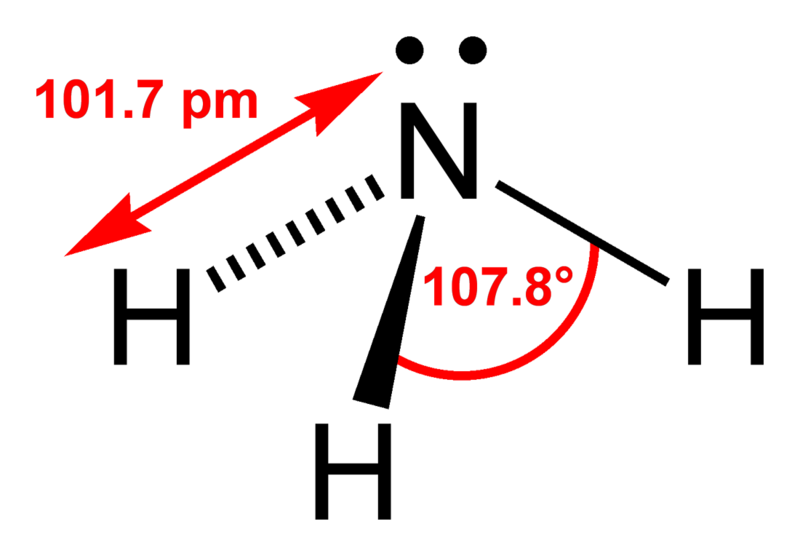Сложность: Легко
Время: 5 минут
Ниже приведена пошаговая инструкция к созданию диаграммы в Ворде.
Шаг 1 из 8
Чтобы создать диаграмму, во вкладке «Вставка» находим соответствующую функцию.

Шаг 2 из 8
Чаще всего используется гистограмма. На ней и потренируемся.

Шаг 3 из 8
Появляется макет с произвольными данными. Его нужно откорректировать по своим цифрам. Чтобы уменьшить количество заданных категорий, хватаем крестик в нижнем углу и поднимаем его на одну строку вверх.

Шаг 4 из 8
Лишнюю строку выделяем и удаляем.

Шаг 5 из 8
Если необходимо сравнить только 2 характеристики, нижний крестик уводим на один столбец влево. Лишнее снова удаляем.

Шаг 6 из 8
Данные в условии меняем на свои двойным кликом мыши на нужной клетке.

Шаг 7 из 8
После корректировки показателей, нижнее окошко можно закрыть.

Шаг 8 из 8
Осталось только поменять название таблицы, категорий или других составляющих.
 Видео
Видео